Bannerový blok v kampani
Chcete do automatizované kampaně vkládat bannery a nechcete pokaždé předělávat všechny kampaně, ve kterých bannery používáte? Není nic jednoduššího než si nastavit bannerovou kampaň a bannery se doplní samy při odesílání kampaně. Nejdříve je potřeba vložit do knihovny bannerů alespoň jeden banner a připravit si v kampani jeden nebo více bloků pro bannery.
Jak vložím do kampaně blok pro banner?
Bannerový blok můžete vložit už při přípravě šablony a tuto použít v kampani nebo jej můžete přidat do již probíhající automatizovan kampaně. V tomto druhém případě si v záložce Kampaně ve sloupci Probíhající vyberte kampaň, do které chcete blok pro banner přidat, klikněte na ikonu tří teček a vyberte možnost Edituj. V prvním kroku editace kampaně je editace času odeslání a dosahu kampaně - to můžete přeskočit kliknutím na tlačítko Další.
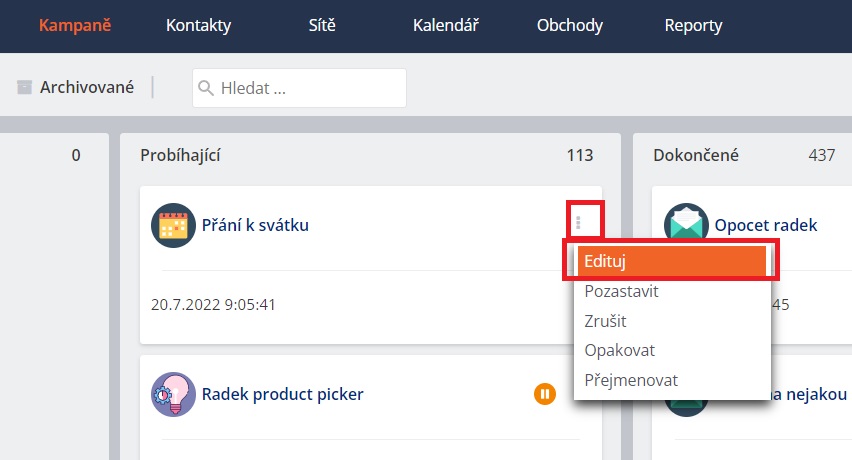
V editoru šablon si v dropdownu vlevo zvolte místo kategorie Základní kategorii s názvem Bannery.
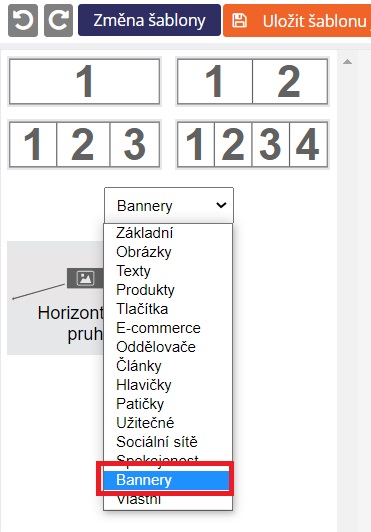
Přetáhněte blok pro banner na požadované místo do šablony. Do jedné šablony můžete umístit více bloků pro banner. Na příkladu níže jsou 3 bloky pro bannery - ty se doplní podle pravidel a priorit, které jsou nastavené v Knihovně bannerů a v Bannerové kampani.
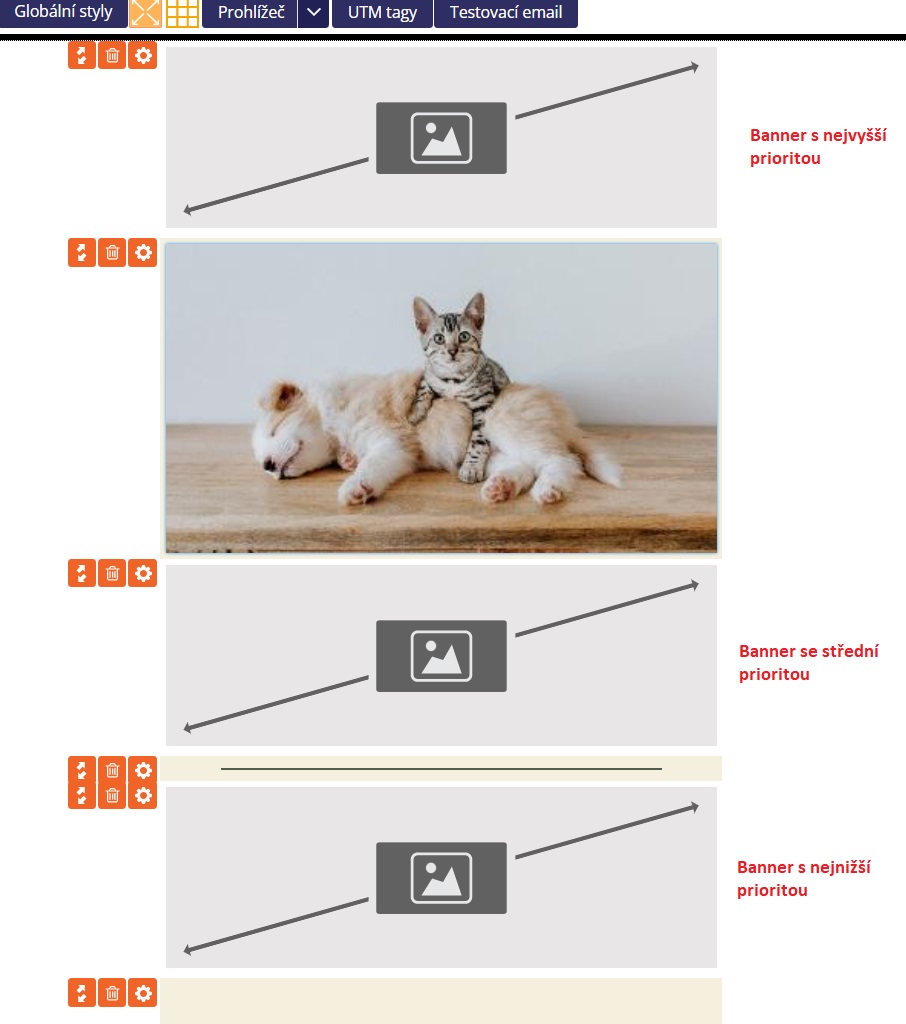
Změny v kampani potvrdíte tlačítkem Uložit a odejít.